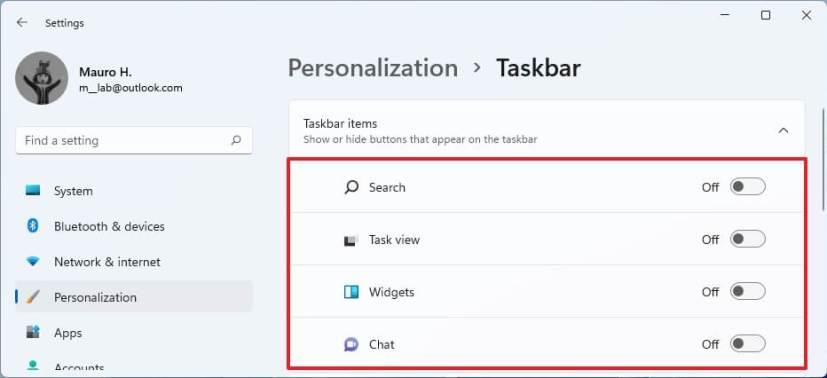Trên Windows 11 , bạn sẽ tìm thấy một thanh tác vụ mới bao gồm căn chỉnh ở giữa với một loạt các nút mới để truy cập nhanh hơn vào Tìm kiếm, Chế độ xem tác vụ, Tiện ích và Trò chuyện.
Tuy nhiên, vì bạn có thể truy cập tất cả các tính năng này bằng các phím tắt (phím Windows + S, Tab, W và C), các nút chỉ lãng phí không gian trên thanh tác vụ. Nếu bạn không cần bất kỳ nút nào trong số chúng, Windows 11 sẽ giúp bạn dễ dàng hiển thị hoặc ẩn các nút xuất hiện trên thanh công cụ.
Trong hướng dẫn này , bạn sẽ tìm hiểu các bước ẩn các nút nhất định để tạo thêm không gian trong thanh tác vụ Windows 11.
Xóa các mục trên thanh tác vụ trên Windows 11
Để xóa các nút xuất hiện trên thanh tác vụ, hãy sử dụng các bước sau:
-
Mở Cài đặt trên Windows 11.
-
Nhấp vào Cá nhân hóa .
-
Nhấp vào trang Thanh tác vụ ở phía bên phải.
-
Nhấp vào các mục trên Thanh tác vụ .
Cài đặt thanh tác vụ Windows 11
-
Tắt công tắc chuyển đổi Tìm kiếm .
-
Tắt công tắc chuyển đổi Chế độ xem tác vụ .
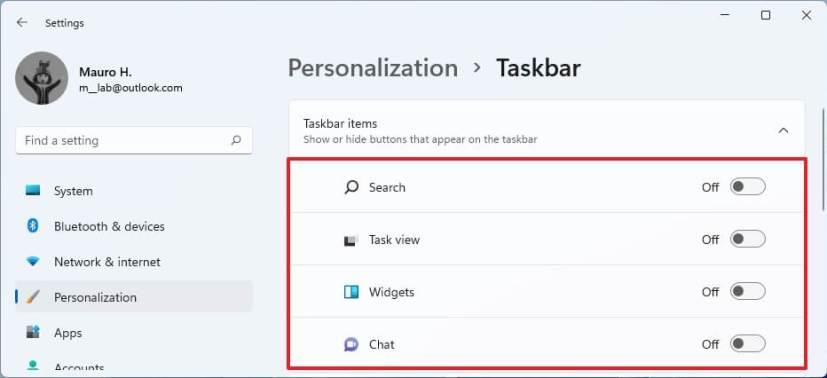
Các mục trên thanh tác vụ
-
Tắt công tắc chuyển đổi Tiện ích .
-
Tắt nút chuyển đổi Trò chuyện .
Ngoài ra, bạn cũng có thể nhấp chuột phải vào nút trên thanh tác vụ và chọn tùy chọn Ẩn khỏi thanh tác vụ cho từng mục.
Nếu bạn muốn thêm lại bất kỳ nút nào trong số này, bạn có thể sử dụng các bước tương tự đã nêu ở trên, nhưng lần này hãy nhớ bật công tắc chuyển đổi cho các mục bạn muốn hiển thị trên thanh tác vụ.